

ニュース
MENU


ソリマチ株式会社について
ニュースリリース
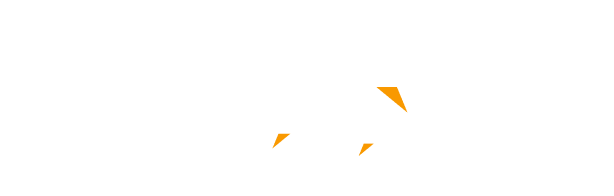
MA1 機能アップのご紹介
2020年12月21日(月)より、「MA1」のサービスパック提供をインターネット経由で開始いたします。
本サービスパックでは、「青色申告決算書」「消費税申告書」「帳簿」「減価償却資産登録」に機能アップを施しました。
「MA1」の起動時に表示される[オンラインアップデート]を実施していただくと新たに追加された機能をご利用いただけます。
インストールは通常数分程度で完了し、今までの設定などはそのまま引き継がれますので、安心してご活用ください。
A:機能アップ内容
「青色申告決算書」の新様式に対応しました
![]()
個人事業者の令和2年分の申告から青色申告特別控除額が65万円から55万円に引き下げられました。
ただし「e-Taxによる電子申告」または「電子帳簿保存」を実施することで引き続き最大65万円まで青色申告特別控除を受けることができます。
これに伴い、青色申告決算書(一般用/不動産所得用)において令和2年分以降用の新様式に対応します。
![]()
「決算」→「青色申告入力(一般)」「青色申告入力(不動産)」「青色申告決算書」画面の「青色申告特別控除」欄に新設された「55万円」の選択ができるようになりました。
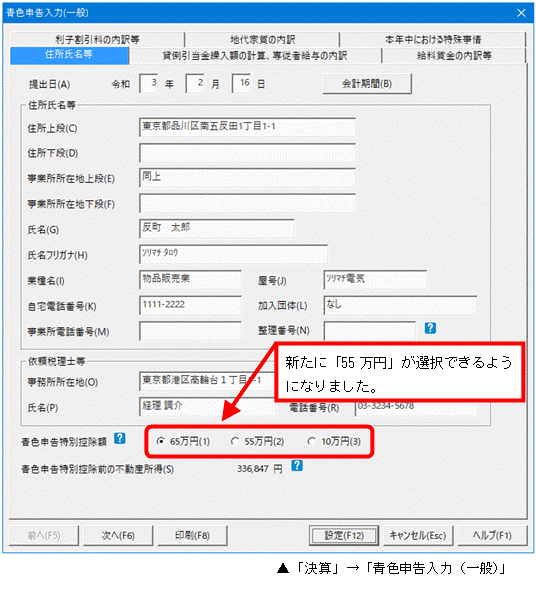
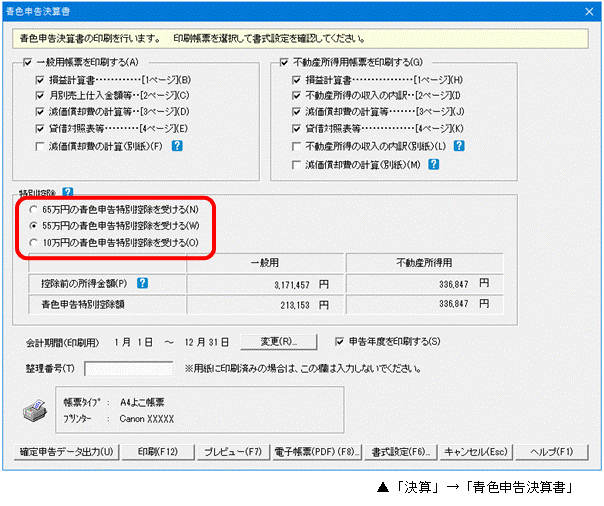
選択された「青色申告特別控除額」を限度額とし、青色申告決算書1ページ目の「青色申告特別控除」および2ページ目の「青色申告特別控除額の計算」を行います。
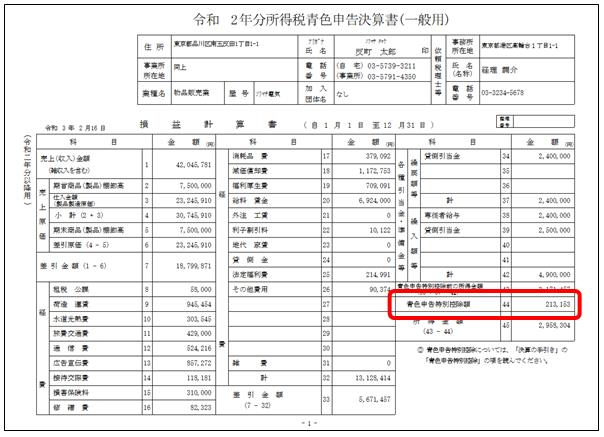
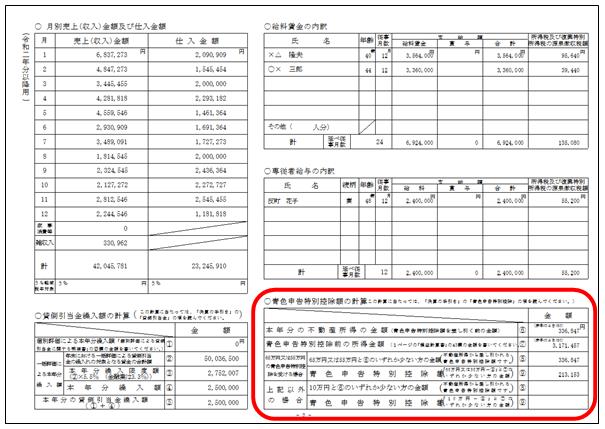
「消費税申告書付表」の新様式に対応しました
![]()
![]()
消費税付表において新様式で出力されるようになります。
| 原則課税 | 簡易課税 | |
| 旧税率あり | 付表1-1、1-2
付表2-1、2-2 |
付表4-1、4-2
付表5-1、5-2 |
| 旧税率なし | 付表1-3、2-3 | 付表4-3、5-3 |
「消費税」→「消費税申告書作成」の「消費税 集計条件」にて、「旧税率(3%・5%・8%)が適用された取引」が[なし]と選択された場合、新様式の付表で出力されるようなります。
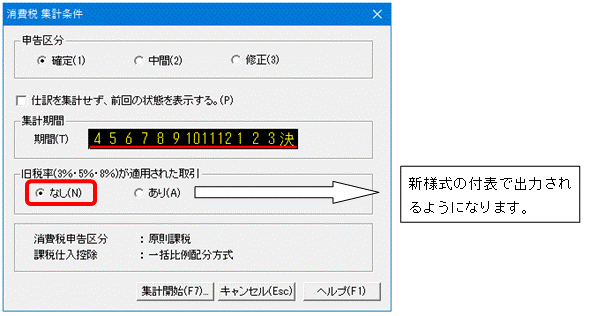
![]()
消費税法改正により、2020年10月1日以後に行われる居住用賃貸建物に係る課税仕入れ等の税額については、仕入税額控除の対象としないこととされました。
これに伴い、原則課税の付表2-1、2-2、2-3に「居住用賃貸建物を課税賃貸用に供した(譲渡した)場合の加算額」項目が追加となりました。
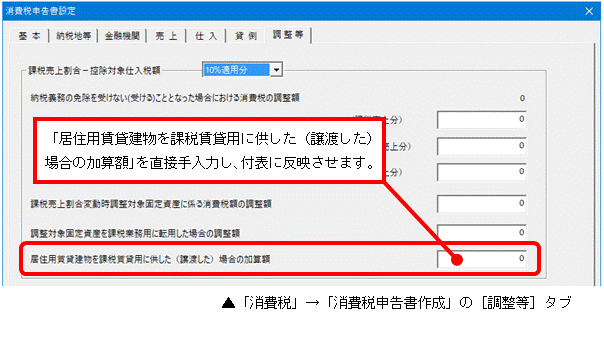
仕訳の貸借両方に課税区分を指定した仕訳の登録ができるようになりました
![]()
経費取引の勘定科目振替など、1行の仕訳の貸借両方に課税区分の指定が必要な場合、従来は「振替伝票入力」にて2行に分けての入力が必要でしたが、1行の仕訳の貸借両方に課税区分を指定した仕訳の登録ができるようになりました。
![]()
1行の仕訳の貸借両方に課税区分を指定した仕訳を登録しようとすると・・
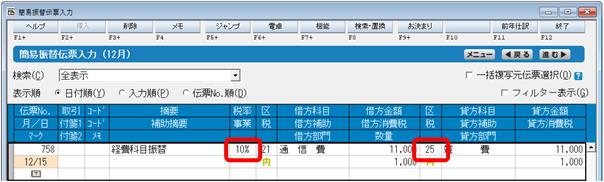

エラーメッセージが表示されるため、「振替伝票入力」より仕訳を2行に分けて登録する必要がありました。


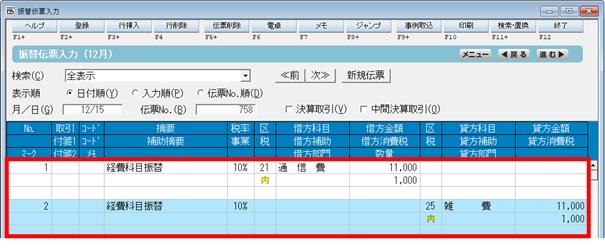
![]()
1行の仕訳の貸借両方に課税区分を指定した仕訳の登録ができるようになります。
また、貸借それぞれに異なる課税区分/消費税率/事業分類/消費税処理を指定した仕訳の登録ができるようになりました。
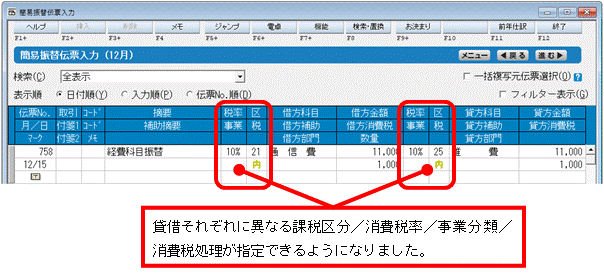
個人事業で固定資産を共有利用している場合、決算書の「減価償却費の計算」に事業あん分率で出力されるようになりました
![]()
個人事業で1つの固定資産を複数事業(一般と不動産)で共有して利用している場合でも、事業あん分率に応じてそれぞれの決算書の「減価償却費の計算」に出力されるようになりました。
(例)
【固定資産情報】
| 資産名称 | 事務所 |
| 事業専用割合 | 100% |
| 当期償却額 | 1,000,000円 |
【事業別利用状況】
| 部門名称 | 所得区分 | 事業あん分率 |
| 家電 | 営業所得 | 60% |
| 不動産 | 不動産所得 | 40% |
「管理」→「減価償却資産登録」にて該当の固定資産に「部門あん分」を設定することで、「一般用」「不動産所得用」の決算書3ページ目の「減価償却費の計算」に、事業あん分率に応じた金額でそれぞれ出力されるようになります。
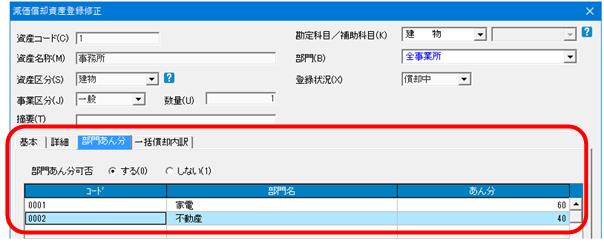

<青色申告決算書(一般用) 3ページ目>
「減価償却費の計算」の「(チ)事業専用割合」「(リ)本年分の必要経費算入額」へは、一般事業あん分率(60%)で計算し出力されるようになります。
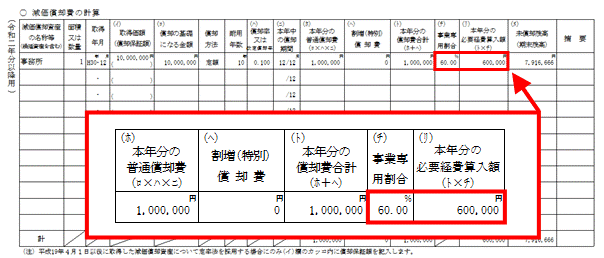
<青色申告決算書(不動産所得用) 3ページ目>
「減価償却費の計算」の「(チ)貸付割合」「(リ)本年分の必要経費算入額」へは、不動産事業あん分率(40%)で計算し出力されるようになります。
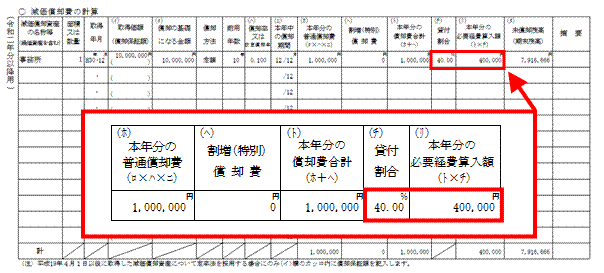
B:サービスパック適用方法
「MA1」の起動時に表示される下のいずれかのメッセージに対し、[OK]を選択していただくことで上記機能アップ内容をご利用いただけます。
インストール後は今までの設定などはそのまま引き継がれますので、引き続きご利用いただけます。
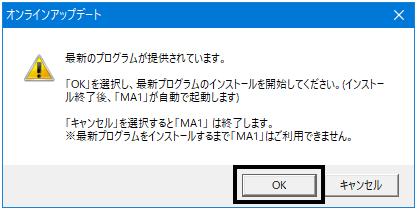
※以降は画面の指示に沿って、インストールしてください(インストールは通常数分程度で完了します)。
「MA1」の起動後は下のメッセージが表示されます。
[OK]をクリックするとデータの更新が行われます(データの更新には少し時間がかかります。処理を中断せず、そのままお待ちください)。
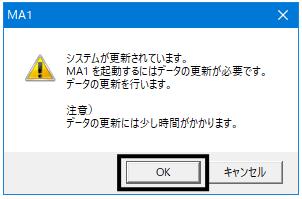




 トップ
トップ
 Archive
Archive